A los chicos de Cupertino no les suele gustar mucho la idea de que cambiemos el comportamiento de su sistema, y de ahí que todo lo que hace la compañía de la manzana tenga la etiqueta de «poco personalizable». Precisamente explotando ese «handicap» muchas veces se argumenta la versatilidad de otras opciones como puede ser Android. El razonamiento por parte de Apple es ofrecer una experiencia unificada y lo más segura posible, de forma que tras muchas vueltas y revueltas lo que ofrecen suelen hacerlo pensando que es la mejor opción posible y de ahí que no sean muy partidarios de que cambiemos.
No obstante, a veces también deciden escuchar a los usuarios y les ofrecen algunas pizcas de flexibilidad. Abordamos ahora el menú compartir que tan socorrido es en el día a día actual, que nos facilita enviar una foto, vídeo o archivo a diferentes servicios. Así pues, cuando pulsamos en ese icono de compartir, se nos ofrecen una serie de opciones por defecto, que son las que Apple cree que pueden ser de mayor utilidad.
Pero no quiere decir que así sea para la gran mayoría de usuarios, es más seguramente muchos se encuentren con alguna que otra gran carencia en ese menú de compartir ¿acaso no habéis encontrado el icono de WhatsApp? Bien, una vez que descubrimos que el servicio con el que queremos compartir no aparece, vemos que hay un icono que pone «Más» y que cumple la labor salvadora para el caso de encontrar esos servicios como pueden ser WhatsApp o Telegram que no aparecen en el primer barrido. Pero ¿acaso no podemos tener esos otros servicios activados? es más, ¿no podemos poner WhatsApp antes que la App de mensajes de Apple? La respuesta es si.
Cuando damos al botón más veremos que junto al nombre del servicio aparece un «interruptor» para activar o desactivar una opción del menú de compartir (menos las que son fijas para iOs como son Mensajes y el Correo). De esta forma, las activas son las que aparecen sin necesidad de dar al boton de los puntos suspensivos y las que no están activadas, las que aparecerán en una segunda instancia.
Pero más aún, a la derecha del todo aparece el típico icono de tres rayas que nos permite arrastrar los diferentes servicios para cambiar el orden en que aparecen y poder así dejar el menú compartir más a nuestro gusto. De vez en cuando Apple nos deja personalizar algunas cosas…
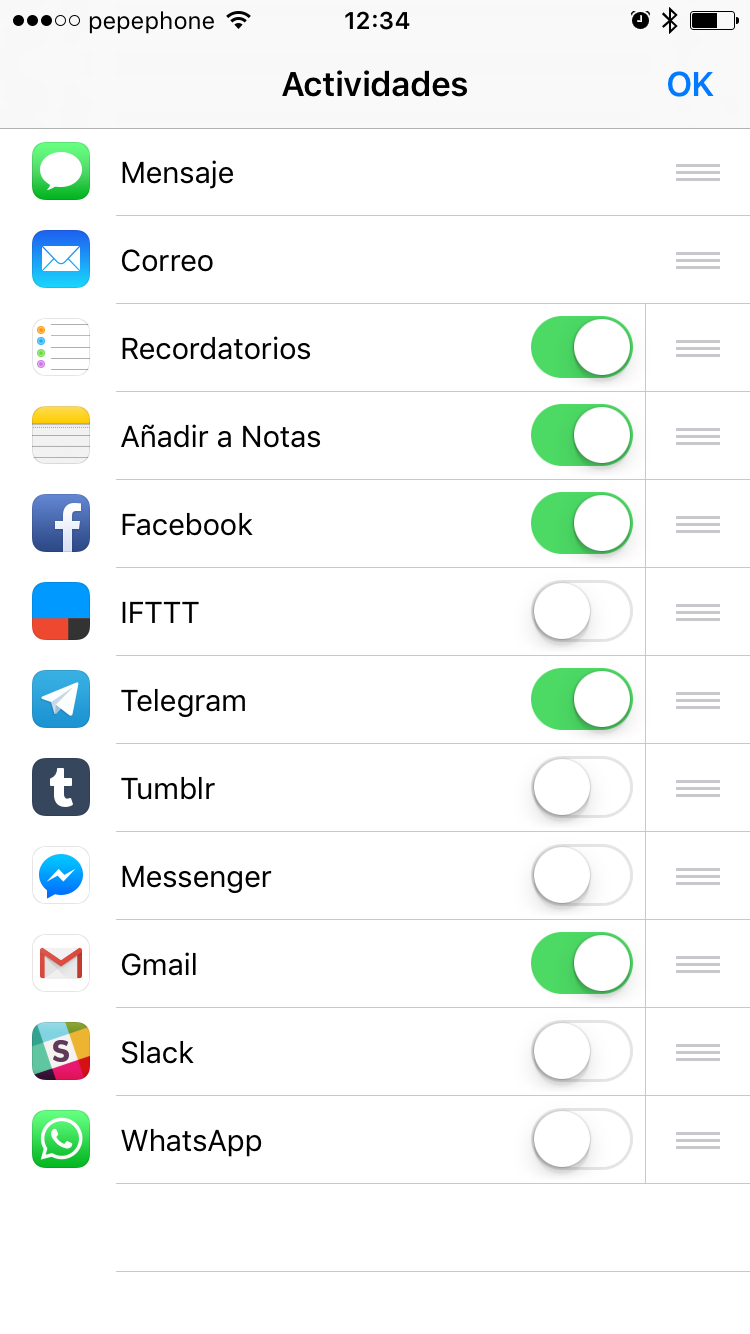
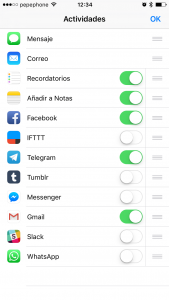
Hola, ¿qué puedo hacer si la opción de Mail no me aparece al darle click al boton de los puntos suspensivos? Ya he configurado el correo de gmail en el teléfono, sin embargo no sé cómo hacer que se liste en las actividades posibles para compartir.